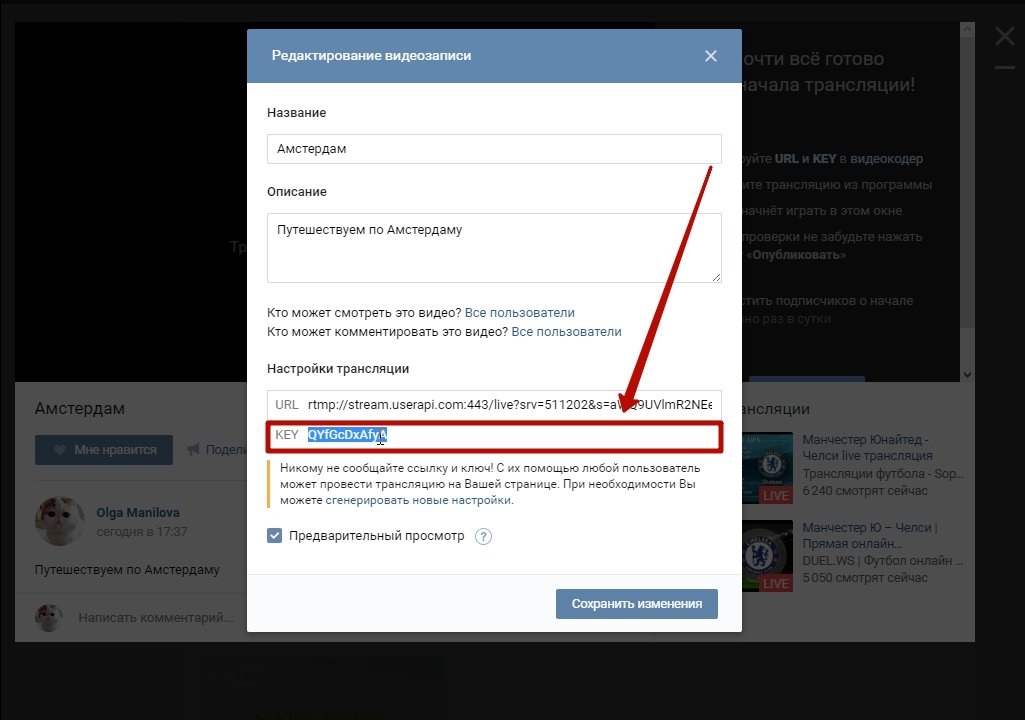Как сделать прямую трансляцию вконтакте
Привет всем, сегодня я расскажу и покажу как сделать прямую трансляцию вконтакте. Мы привыкли ко многим популярным площадкам для потокового видео, таким как YouTube, Periscope и Twitch. И вот теперь возможность стримить появилась и в самой популярной в России социальной сети.
Некоторые особенности
При первоначальном релизе трансляции были доступны только для пользователей, использующих iOS, однако теперь это возможно на всех популярных площадках, включая Android и Windows. Это важно и актуально, так как большинство авторов трансляций пользуются мобильными устройствами, популярные модели которых работают именно на базе этих операционных систем.
Трансляция предусматривает настройки приватности. То есть по желанию вы можете выбрать тип аудитории: все пользователи, друзья или же подписчики сообщества, где у вас есть права администратора. Под каждым эфиром есть поле чата, где зрители могут общаться, отправлять стикеры и отправлять комментарии. Что касается монетизации, то и тут доступны платные подарки, доход от которых делится между автором трансляции и социальной сетью.
Что касается монетизации, то и тут доступны платные подарки, доход от которых делится между автором трансляции и социальной сетью.
Подробная инструкция
Сначала вам необходимо авторизоваться на вашей странице вконтакте, после чего в левой части меню найти блок Видеозаписи и открыть его.
Экран обновится, и в правой части ищем кнопку Трансляция, нажимаем на нее.
Появится меню настроек, где первым делом вы можете установить Обложку для будущей трансляции. Для этого достаточно просто кликнуть в поле мышкой, как это показано на скриншоте.
Откроется классическое меню Проводника, где мы выбираем графический файл и загружаем его в качестве обложки.
После этого необходимо заполнить остальные пустые поля как это показано на скриншоте: Название, Описание, выбрать Категорию, а затем проставить все галки внизу. Когда все сделали, нажимаем кнопку Сохранить.
Перед нами появится окно будущей трансляции, в нем нам нужно произвести еще несколько настроек. Нажимаем на строчку Видеокодер.
Нажимаем на строчку Видеокодер.
Нас перенаправит в репозиторий для установки плагина, который будет работать именно с ОС вашего устройства. Скачиваем установщик, нажав на зеленую кнопку загрузки, как показано на скриншоте.
При установке программы появится диалоговое окно настроек, где я покажу что и где нажимать правильно. Пока что просто нажимаем кнопку Next.
Принимаем Лицензионное соглашение, нажимая кнопочку I agree.
Далее нужно указать путь установки, но обычно стандартно выбирается папка с вашими программными файлами, при желании можно изменить. Соглашаемся и продолжаем процесс кнопкой Next.
Появится небольшое окошко, где нужно поставить галочку как это показано на скриншоте.
Затем нажимаем на кнопку Install.
Окно обновится, и в нем мы просто нажимаем Далее.
Принимаем еще одно Лицензионное соглашение и снова нажимаем Далее.
Проверяем наличие галочек в правильных позициях и продолжаем установку кнопкой Далее.
Система в самом конце выведет всю информацию, мы же продолжаем и нажимаем в очередной раз на Далее.
Все, перед нами появится шкала установки плагина, как только процесс завершится станет доступна кнопка Готово. Нажимаем на нее.
После этого появится еще одно информационное окошко, нажимаем в нем Finish.
А тут нам просто надо нажать Ок.
Вот перед нами появился прототип нашей трансляции, где нужно сделать еще пару вещей, сохраняйте терпение =) Нажимаем на меню Файл.
Затем в выпадающем меню находим и открываем строчку Настройки.
В левой части ищем блок Вывод и открываем его.
После обновления экрана в правой части находим строчку Видео битрейт.
Меняем на ту величину, которая показана на скриншоте.
После этого находим Аудио битрейт.
И тоже меняем на то значение, которое я показал на скриншоте. Дело в том, что на качество звука это практически не повлияет, однако значительно снизит трафик, что очень важно тогда, когда вы ведете трансляцию с помощью мобильного Интернета.
Затем нужно включить Дополнительные настройки, для этого достаточно просто поставить галочку в нужное поле.
Проверяем по скрину, чтобы было все так же как и у меня и нажимаем кнопку Применить.
Далее нам потребуется блок Вещание, открываем его.
Делаем все так, как я показываю на скриншоте.
После этого нажимаем кнопку Ок и система вернет нас в окно прототипа Трансляции. Нам нужно вставить URL и KEY, это необходимо, чтобы защитить приватность вашей трансляции, чтобы никто другой, знающий как сделать прямую трансляцию вконтакте, не смог воспользоваться вашей страницей или получить доступ к сообществу, если вы стримите для него.
Просто копируем URL целиком, предварительно выделяя его в строке сочетанием клавиш Ctl+A.
Затем просто вставляем его в нужное поле.
Теперь то же самое проделываем с ключом: выделяем.
Копируем.
И вставляем его в специальное поле.
После вставки в целях безопасности он будет визуально зашифрован, не пугайтесь. После этого нажимаем кнопку Ок.
После этого нажимаем кнопку Ок.
Осталось совсем чуть-чуть. В нижней части ищем блок Источники, нажимаем на иконку Плюс.
Находим строчку Устройство захвата видео и нажимаем на нее.
Делаем все так, как показано на скриншоте, затем нажимаем Ок.
Проверяем все на соответствие по скриншоту, и так же в конце нажимаем Ок.
После этого в левой части экрана смело нажимаем кнопку Запустить трансляцию.
При желании всегда можно отредактировать поля, зайдя вот в это меню.
Все, ваша первая трансляция готова и в действии.
Дополнительная информация
Теперь вы знаете как сделать прямую трансляцию вконтакте и сможете помочь друзьям сделать это. Не пугайтесь, всю трудоемкую работу по установке и настройке придется сделать всего один раз, потом будет достаточно просто нажать кнопку и начинать эфир, когда захочется.
Если у вас возникли трудности или вопросы: напишите в комментариях, обязательно обсудим.
Как проводить совместный прямой эфир в разных социальных сетях
Несколько лет назад, в социальных сетях стран СНГ появилась возможность выходить в прямой эфир. Общаться с подписчиками без монтажа видео и обрезанных кадров. А год-два назад очень популярными стали совместные прямые эфиры. Это не только интересная трансляция, но и отличный способ привлечь аудиторию к своему бренду. Мы расскажем, как проводить совместный прямой эфир в разных социальных сетях.
Как в ВКонтакте провести совместный прямой эфир?
Перед тем, как проводить в ВКонтакте совместный прямой эфир, давайте поговорим о популярности и пользе трансляции. Функции трансляции появилась в ВК на рубеже 2018-2019 года. Став популярным, прямой эфир стал одним из видов таргетинга, как бесплатная реклама. Первый плюс – для создания видео не нужно долгих монтажей и обработок.
Второй — система ВКонтакте помогает привлечь зрителей трансляции. Все подписчики получат уведомление, что Вы в онлайн видео. Автоматически, публикуется пост о проведении прямого эфира. Так же, если к эфиру присоединилось большое количество людей, он появляется в рекомендациях. Такой метод позволяет привлечь гостей аккаунта.
Автоматически, публикуется пост о проведении прямого эфира. Так же, если к эфиру присоединилось большое количество людей, он появляется в рекомендациях. Такой метод позволяет привлечь гостей аккаунта.
Третьим преимуществом является живое общение и обратная связь. Во время проведения эфира, посетители могут писать в чат интересующие вопросы. А блогер, в свою очередь, даёт ответы или обсуждает заданную тему. Формат «Вопрос/ответ» крайне популярен, и даже крупные видеоблогеры часто применяют такой стиль общения с аудиторией.
Прямой эфир – это отличный способ продвижение. И за некоторое время до того, как запустить онлайн курс многие маркетологи организовывают прямые эфиры, презентуютпродукт и сообщают об открытии продаж.
Чтобы провести совместный прямой эфир плодотворно, к нему необходимо подготовиться. Выбрать тему для обсуждения и второго собеседника. Разыграйте приз в конце эфира, чтобы мотивировать зрителей остаться до конца сеанса.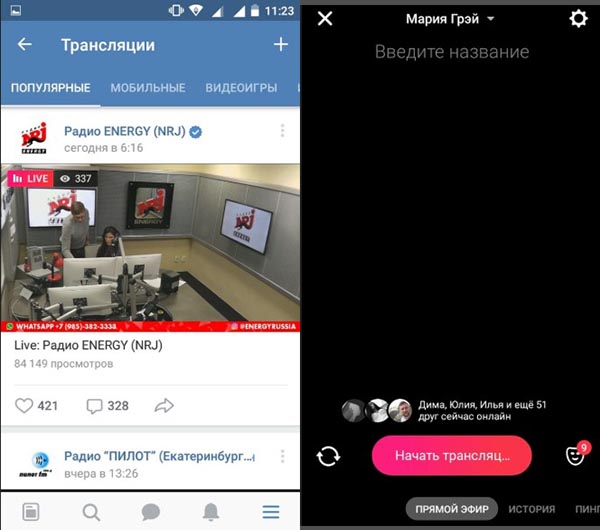
Итак, переходим к главному – к запуску совместного эфира. Чтобы осуществить совместку, заходим в мобильное приложение соц. сети. Выбираем второго гостя (он должен быть в друзьях) и выбираем действие «Видеозвонок». Как только второй человек подключился, заходим в настройки и нажимаем кнопку «Транслировать звонок».
Так же, не забудьте подписать название эфира. Так, зрители смогут понять, о чём пойдёт речь в эфире. С помощью оглавления, алгоритмы ВКонтакте будут рекомендовать трансляцию пользователям, по интересам. Помните, что ключевые слова важны не только для SEO продвижения Вашего сайта, но и в развитии соц. сетей.
Как провести совместный прямой эфир в Инстаграм?
На самом деле, провести прямой эфир в Инстаграм гораздо легче, нежели в ВК. Всё потому, что данная функция в Инсте намного популярнее. А известный прямой эфир русскоязычных блогеров в 2020 году побил мировой рекорд по просмотрам совместного эфира.
Большинство брендов в Инстаграм, так же, как и частных специалистов постоянно выходят в онлайн, устраивая розыгрыши или обсуждая важные темы с приглашёнными экспертами. Журналисты даже практикуют интервью в формате прямого эфира. Без склеек и вырезанных фрагментов.
Журналисты даже практикуют интервью в формате прямого эфира. Без склеек и вырезанных фрагментов.
Проведение трансляции – это один из лучших способов позиционирования бренда. Если Вы показываете экспертность в своём деле, желающих купить обучение SEO продвижению увеличиться. Всё потому, что возрастёт доверие аудитории, которая наглядно увидит, что специалист знает свою профессию, а значит, может дать уникальные и полезные знания.
Чтобы провести совместный прямой эфир, зайдите в личный профиль. Смахните экран влево, чтобы открыть камеру. Внизу выбираем значок «прямой эфир», и начинаем трансляцию. Теперь нам нужно подключить второго участника. Если этот человек уже смотрит Ваш эфир, можно начать на ник зрителя и подключить его. Либо, задать поиск участника, и отправить уведомление о подключение к эфиру.
Как провести совместный прямой эфир в Телеграм?
Для того, чтобы провести совместный прямой эфир в Телеграм, убедитесь, что мессенджер обновлён до последней версии.
Если создаете группу, тогда будет доступна трансляция, если канал – видеочат. В этом вся разница. Разработчики внедрили в мессенджер временные ограничения. Это значит, что предстоящий эфир необходимо планировать, не более чем за 7 дней. Ведь перед публикацией рекламы необходимо настроить компанию в Яндекс Директ, чтобы SMM было продуктивным.
Чтобы во время видеовстречи была дисциплина, в настройках можно запретить посторонние речи. А так же, вывод экрана для зрителей. Это позволит провести конференцию, не беспокоясь о порядке и самоорганизации аудитории. Ещё одна полезная функция Телеграм – пригласительная ссылка. Её можно скопировать из настроек заранее спланированного видеочата. И разослать подписчикам.
Как создать шоу с вызовом: 4 простых способа
Многие из нас могут помнить происхождение подкастинга. В 2006 году качество звука и производство были не такими, как сегодня для подкастеров. YouTube был в зачаточном состоянии, и с одной стороны были подкастеры, а с другой — видеоблогеры. Только недавно начали проявляться две стороны.
В 2006 году качество звука и производство были не такими, как сегодня для подкастеров. YouTube был в зачаточном состоянии, и с одной стороны были подкастеры, а с другой — видеоблогеры. Только недавно начали проявляться две стороны.
Тем не менее, в 2006 году BlogTalkRadio был в авангарде аудиопроизводства. Хотя его пропускная способность для потоковой передачи звука составляла всего 32 кбит/с, и это звучало так, как будто вы слушаете телефонный звонок, а не радиопередачу, есть один аспект BTR, который позволял ему оставаться на плаву все это время. Они не только остались на плаву, но и могут брать около 40 долларов в месяц за качество звука 32 кбит/с.
Как им это удается? Потому что у них есть одна вещь, которой нет у других платформ подкастинга: возможность позволить слушателям звонить так же, как наземная или спутниковая радиостанция.
Недавно сообщество потокового видео спрашивало: « Возможно ли это сделать на StreamYard? ”
Сегодня у нас есть Skype, Google Hangouts, FaceTime, Google Voice, Pinger и т. д. Ничего из этого не существовало в 2006 году. А даже если и существовало, то не в той степени, в которой так легко получить доступ к VoIP.
д. Ничего из этого не существовало в 2006 году. А даже если и существовало, то не в той степени, в которой так легко получить доступ к VoIP.
В этом посте мы покажем вам, как с помощью создать шоу с вызовом для ваших прямых трансляций с помощью StreamYard без использования дополнительного оборудования.
Как создать шоу с вызовом с помощью Audio HijackЕсли вы являетесь пользователем Mac, использующим Audio Hijack, вам потребуется следующее:
- Аккаунт StreamYard
- Загрузите и установите Audio Hijack от Rogue Amoeba ($59)
- FaceTime, Google Voice, Skype (с купленным номером телефона, на который могут звонить ваши гости и слушатели) или любой другой VoIP
- Скачайте и установите Soundflower бесплатно
Audio Hijack от Rogue Amoeba — это универсальный инструмент, который позволит вам делать различные вещи со своим потоком StreamYard, а также принимать телефонные звонки от ваших гостей и слушателей.
Учитывая, что звук StreamYard обычно имеет скорость 64 кбит/с, это также дает вам возможность записывать звук вашего потока с более высоким битрейтом и в формате WAV. Все это вы можете сделать нажатием всего нескольких кнопок.
Во-первых, вам необходимо загрузить приложение Rogue Amoeba Audio Hijack на свой Mac. Вы можете сделать это, нажав здесь. Я бы посоветовал вам загрузить бесплатную пробную версию, чтобы убедиться, что она хорошо работает для вас, прежде чем покупать полную версию.
Шаг 1: После установки Audio Hijack и Soundflower перезагрузите компьютер. После перезагрузки откройте Audio Hijack и выберите источник, из которого исходит звук вашего звонящего.
Для Google Voice выберите Safari. Если вы выберете Chrome при использовании StreamYard, звук ваших гостей на экране удвоится.
Итак, если вы планируете использовать Google Voice для гостевых вызовов, откройте Google Voice в Safari, запустив StreamYard в Google Chrome.
Шаг 2: В Audio Hijack под источником для вызывающих абонентов перетащите микрофон или аудиоинтерфейсы под источник с помощью параметра «Устройство ввода».
Шаг 3: Помимо источника вызывающих абонентов, перетащите устройство вывода. Это устройство вывода позволит вам слышать ваших абонентов. Лучше не делать это своими динамиками Mac, а не тем, где подключены ваши наушники.
Шаг 4: Помимо устройств вывода, которые вы подключили к источнику вызывающего абонента, и источнику микрофона, если вы хотите записывать звонки ваших гостей в формате MP3 или WAV, перетащите параметр «Запись» рядом с обоими и выберите настройки записи, которые вы хотеть.
Если вы занимаетесь аудиоподкастером, это поможет получить звук более высокого качества для микширования и объединения с помощью собственной записи таким образом.
Шаг 5: От середины до самого конца перетащите еще один «Источник вывода» и убедитесь, что линии для обоих источников подключены к конечному устройству вывода. Установите для этого выхода значение «Агрегатное устройство».
Окончательная настройка Audio Hijack должна выглядеть следующим образом:
Шаг 6: Нажмите «Запись» на Audio Hijack и перейдите на StreamYard в веб-браузере.
В данном случае это будет «Агрегатное устройство». Вы также можете сделать свой аудиовыход в StreamYard таким же аудиовыходом рядом с источником вызывающего абонента.
Теперь вы готовы принимать телефонные звонки в своем видеопотоке StreamYard с помощью Audio Hijack, а также получать высококачественную исходную запись обеих сторон разговора, которую вы можете объединить, используя программное обеспечение для редактирования, такое как Audacity или Adobe Audition.
Прием телефонных звонков с помощью Loopback При выяснении того, как создать телешоу , есть еще один вариант. Это может быть более простая альтернатива, но более дорогая. Это с помощью Loopback (также от Rogue Amoeba). Основное различие между Audio Hijack и Loopback с точки зрения вывода заключается в том, что Loopback не записывает разговор в приложении.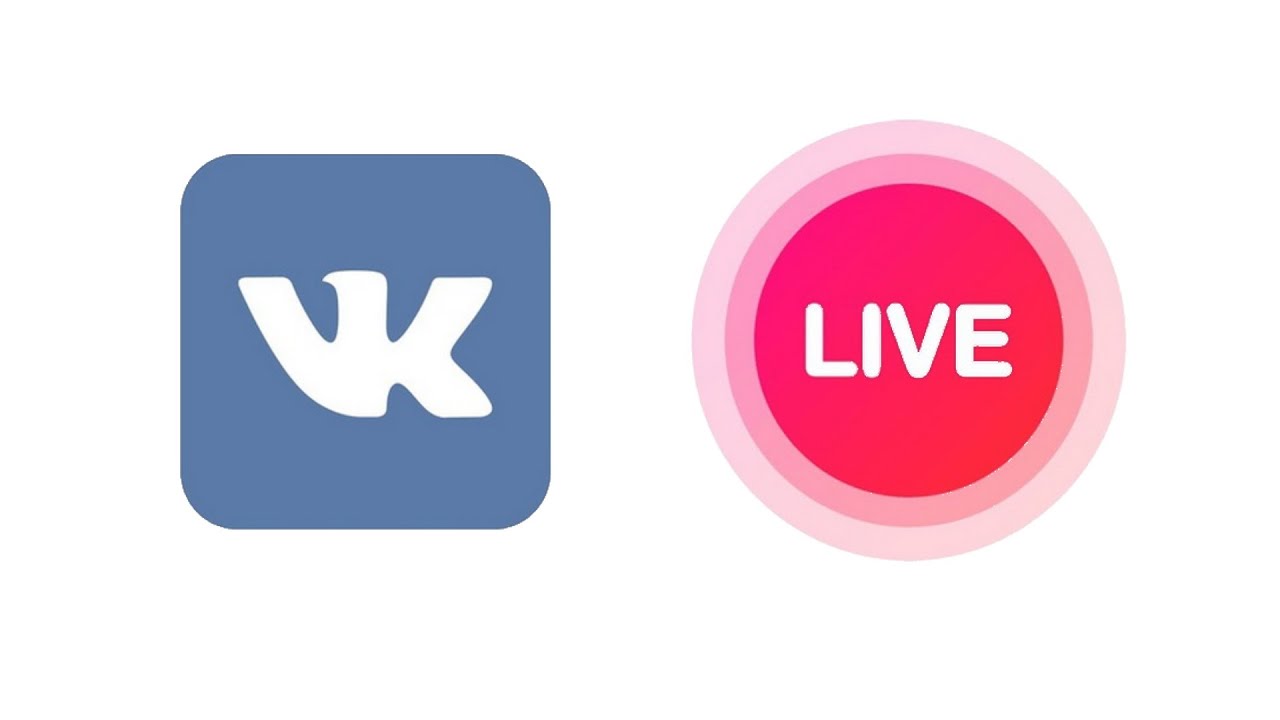
Но вы можете открыть Audacity, Adobe Audition или Logic Pro и использовать свое устройство вывода. Вы создаете свой ввод в этом программном обеспечении для записи.
Убедитесь, что у вас достаточно оперативной памяти для бесперебойной работы всех этих программ.
Вы можете скачать Loopback здесь.
Если вы являетесь пользователем Mac, использующим Loopback, вам потребуется следующее:
- Аккаунт StreamYard
- Загрузите и установите Rogue Amoeba’s Loopback ($99)
- FaceTime, Google Voice, Skype (с купленным номером телефона, на который могут звонить ваши гости и слушатели) или любой другой VoIP
Шаг 1: После установки Loopback перезагрузите компьютер. После перезапуска откройте Loopback, нажмите «Новое виртуальное устройство».
Шаг 2: Нажмите значок «+» рядом с первым столбцом «Источники» и добавьте источник, из которого поступают ваши телефонные звонки. Как и в случае с Audio Hijack, если вы планируете использовать Google Voice, откройте Google Voice в Safari при запуске StreamYard в Google Chrome, чтобы звук не дублировался.
Шаг 3: Снова щелкните значок «+» рядом с «Источники» и добавьте источник микрофона. Если вам нужны и другие источники, например, если вы планируете запускать звук через iTunes и хотите, чтобы он поступал в ваш поток StreamYard, добавьте этот или любой другой источник. Вы можете добавить столько, сколько хотите.
Шаг 4: Также добавьте свой «Монитор» в последний столбец раздела «Мониторы». Ваш «Монитор» будет вашим аудиоинтерфейсом или другим устройством, к которому подключены ваши наушники. Здесь вы контролируете звук, поступающий на ваш StreamYard.
Шаг 5: Откройте StreamYard и установите устройство ввода звука в качестве устройства ввода звука, которое вы только что создали с помощью Loopback. Если вы не переименуете его, он будет называться Loopback Audio (Virtual). Выберите аудиовыход для того же, что и в разделе «Мониторы» на Loopback.
Наслаждайтесь запуском своего первого шоу с вызовом, используя Loopback с StreamYard.
В Windows возможность принимать звонки в прямом эфире на StreamYard является более рентабельной, учитывая, что ноутбуки и ПК на базе Windows уже имеют для этого программное обеспечение. Первоначальная настройка занимает немного больше времени, чем Loopback или Audio Hijack на Mac. Но вам не придется открывать какие-либо приложения для достижения намеченной цели.
Если вы являетесь пользователем Windows, вам потребуется следующее:
- Аккаунт StreamYard
- Стерео микс в записывающих устройствах
Шаг 1: Щелкните правой кнопкой мыши динамик в нижней части компьютера с Windows. Затем нажмите «Записывающие устройства» и найдите «Stereo Mix».
Если «Stereo Mix» отключен, он не будет отображаться.
Шаг 2: Если вы не видите его в своем списке, щелкните правой кнопкой мыши белую область окна и выберите «Показать отключенные устройства».
Щелкните правой кнопкой мыши «Stereo Mix», когда он появится в списке, и нажмите «Включить».
Шаг 3: Затем щелкните правой кнопкой мыши устройства и источники, через которые вы хотите подключиться к прямой трансляции. Это должно включать в себя источник звука вашего звонящего, а также ваш микрофон. Щелкните правой кнопкой мыши по одному и нажмите «Свойства».
Шаг 4: Щелкните вкладку «Прослушивание» во всплывающих окнах для ваших источников. Также убедитесь, что установлен флажок «Прослушивать это устройство».
Шаг 5: В том же окне перейдите на вкладку «Дополнительно». Убедитесь, что частоты дискретизации для каждого источника совпадают (источники — это ваш микрофон и ваш источник, откуда поступают ваши звонки).
Шаг 6: Откройте StreamYard и в меню аудио выберите «Stereo Mix» для входа. Для выхода выберите наушники.
Альтернативное оборудование для приема вызовов на Mac или ПК Пока вы изучаете как создать шоу с вызовом , есть также аппаратные альтернативы, которые многие подкастеры используют для получения звонков. Одним из популярных вариантов является RØDECaster Pro, который является благом для серьезных подкастеров. Он позволяет использовать многочисленные микрофонные входы, а также возможность подключить мобильный телефон к микшеру. RØDECaster Pro продается по цене от 500 до 600 долларов.
Одним из популярных вариантов является RØDECaster Pro, который является благом для серьезных подкастеров. Он позволяет использовать многочисленные микрофонные входы, а также возможность подключить мобильный телефон к микшеру. RØDECaster Pro продается по цене от 500 до 600 долларов.
Источник: RØDECaster Pro
Zoom PodTrak P4 также является фаворитом подкастеров и стоит около 200 долларов. Кроме того, он портативный.
Источник: Zoom PodTrak P4
Если вы полагаетесь на аппаратное обеспечение, а не на программное обеспечение, они также могут оказаться полезными и могут дать такие же результаты. Оба они также работают как отличные аудиоинтерфейсы.
Я предпочитаю использовать вокальный микрофон Shure SM7B, требовательный к усилению, для которого требуется аудиоинтерфейс. Эти аппаратные части дадут вам достаточное усиление, чтобы запустить микрофон, требующий усиления, такой как Shure SM7B.
Источник: Shure SM7B
Несмотря на то, что RØDECaster Pro и Zoom P4 являются наиболее популярными устройствами, есть и другие, набирающие обороты, такие как Zoom PodTrak P8 (розничная цена около 500 долларов).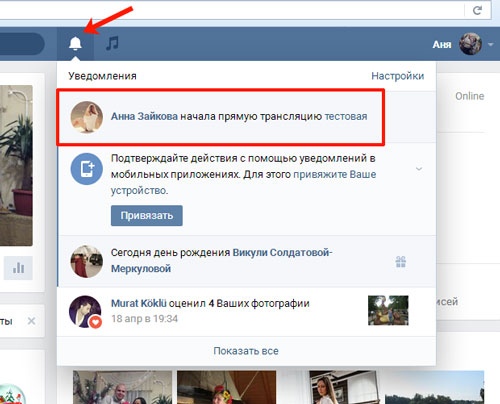
Источник: Zoom PodTrak P8
Микшерный пульт Ammoon 120S-USB с 12 каналами Mic Line Audio Mixer имеет 12 дорожек и стоит около 120 долларов США.
Источник: Аммун
Музыкальные лицензии
Изучив , как создать шоу с вызовом , вы можете захотеть добавить музыку с авторскими правами в свою прямую трансляцию. Если вы планируете это сделать, есть несколько вещей, которые следует иметь в виду.
Первое, что нужно понять, это то, что радиостанции, телевизионные станции, фильмы и другие средства массовой информации могут воспроизводить лицензионную музыку, поскольку у них есть соответствующие лицензии, такие как BMI или ASCAP.
Если у вас нет ИМТ или ASCAP для потоковой передачи лицензионного аудио в реальном времени, лучше не пытаться. Есть несколько причин, по которым это не поощряется.
Во-первых, если вы монетизируетесь на YouTube или других платформах, вы потеряете монетизацию этого видео или прямой трансляции. Кроме того, вы рискуете получить предупреждение о нарушении авторских прав.
Кроме того, вы рискуете получить предупреждение о нарушении авторских прав.
Независимо от того, сколько у вас подписчиков, если у вас два подписчика или 2 миллиона, весь ваш профиль на YouTube или страница в Facebook могут исчезнуть навсегда после трех предупреждений.
Во-вторых, в некоторых случаях возможны юридические последствия, которые могут дорого стоить стримеру.
В-третьих, многие потоковые платформы используют ту же технологию, что и Shazam. Многие из вас могут быть знакомы с Shazam. Вы когда-нибудь замечали, что в течение пяти секунд после воспроизведения песни ваш телефон распознает материал, защищенный авторским правом? Это не стоит того, чтобы четыре минуты средней продолжительности песни разрушили всю вашу коллекцию работ.
Заключительные мысли и советы
Добавление звонков в прямом эфире к вашей прямой трансляции имеет большой маркетинговый потенциал и может увеличить вашу аудиторию.
Несколько последних советов:
Удачи!
Прямая трансляция с мобильных устройств: как проводить прямые трансляции с мобильного телефона
В настоящее время во всем мире насчитывается 6,92 миллиарда мобильных пользователей. Это 86,2% всего населения мира, которое пользуется мобильным телефоном каждый день. Поскольку технологии продолжают быстро совершенствоваться и все больше людей в мире имеют доступ к Интернету, использование мобильных технологий и то, как мы используем мобильные технологии, постоянно меняются и расширяются.
Это 86,2% всего населения мира, которое пользуется мобильным телефоном каждый день. Поскольку технологии продолжают быстро совершенствоваться и все больше людей в мире имеют доступ к Интернету, использование мобильных технологий и то, как мы используем мобильные технологии, постоянно меняются и расширяются.
Эти мобильные устройства уже не просто телефоны, а смартфоны. Они зажили своей собственной жизнью. Казалось бы, из ниоткуда, большинство из нас полагаются на эти устройства и не могут жить без них. Они нужны нам для работы, игр и всего остального. Даже компьютеры становятся более мобильными, становясь меньше и тоньше. Подумайте о таблетках. Дело в том, что мир становится более мобильным. Тенденция установлена, и она здесь, чтобы остаться — и эта тенденция только продолжает расти.
Сегодня бренды, предприятия и предприниматели все чаще используют мобильные устройства и полагаются на них. Мгновенное создание контента имеет решающее значение для роста и подключения к целевой аудитории.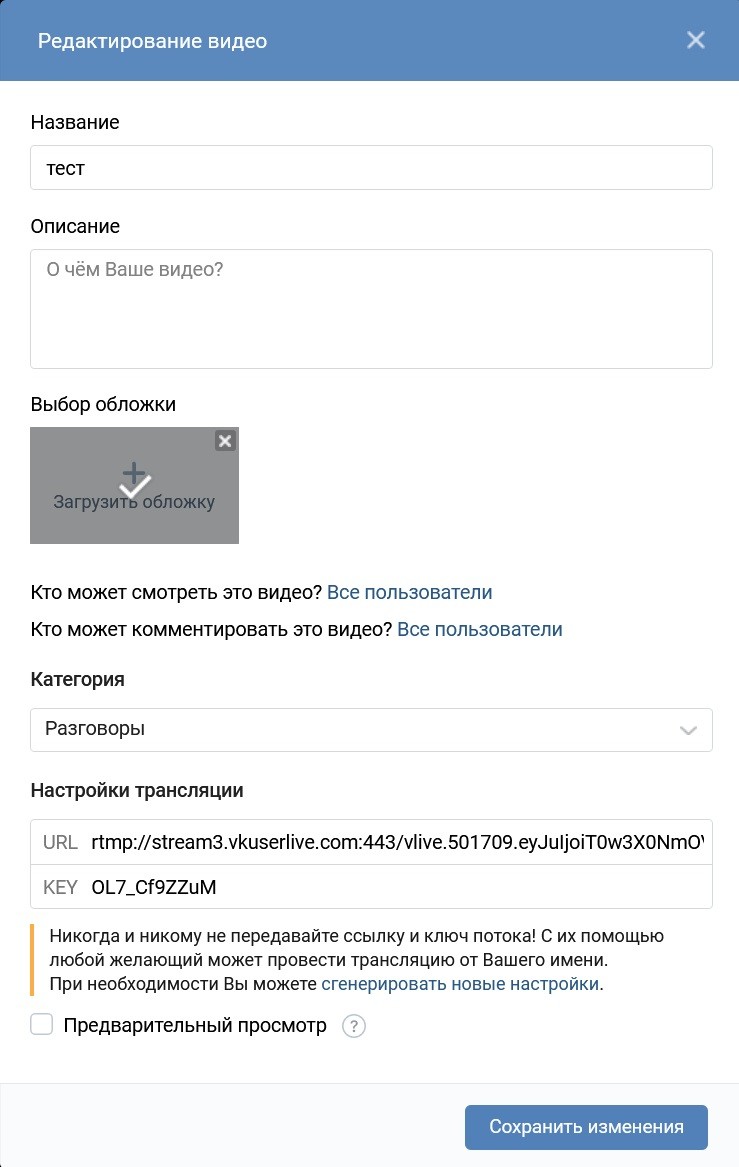 Миллионы участвуют в прямых трансляциях, транслируют видео в прямом эфире и снимают живое видео со своих мобильных устройств. Это так же просто, как достать смартфон, навести и снять. Но, хотя в теории это просто, вам нужна надежная мобильная платформа для потокового вещания, чтобы правильно транслировать ваш контент и получать реальные результаты.
Миллионы участвуют в прямых трансляциях, транслируют видео в прямом эфире и снимают живое видео со своих мобильных устройств. Это так же просто, как достать смартфон, навести и снять. Но, хотя в теории это просто, вам нужна надежная мобильная платформа для потокового вещания, чтобы правильно транслировать ваш контент и получать реальные результаты.
В этой статье мы собираемся пролить свет на все, что вам нужно знать о том, как транслировать живое видео со своего смартфона или мобильного устройства. Мы подробно расскажем о необходимой информации, необходимой для начала работы. Вы узнаете, как транслировать в прямом эфире со своего телефона, и мы расскажем вам о фантастических преимуществах этой настройки потоковой передачи и о том, как наши и другие глубокие новые технологии делают все это возможным. К концу вы будете владеть знаниями о том, как вести прямую трансляцию со своего мобильного телефона, и поймете, насколько этот новый подход к трансляции более доступен, проще и экономичнее, чем старые методы прямой трансляции.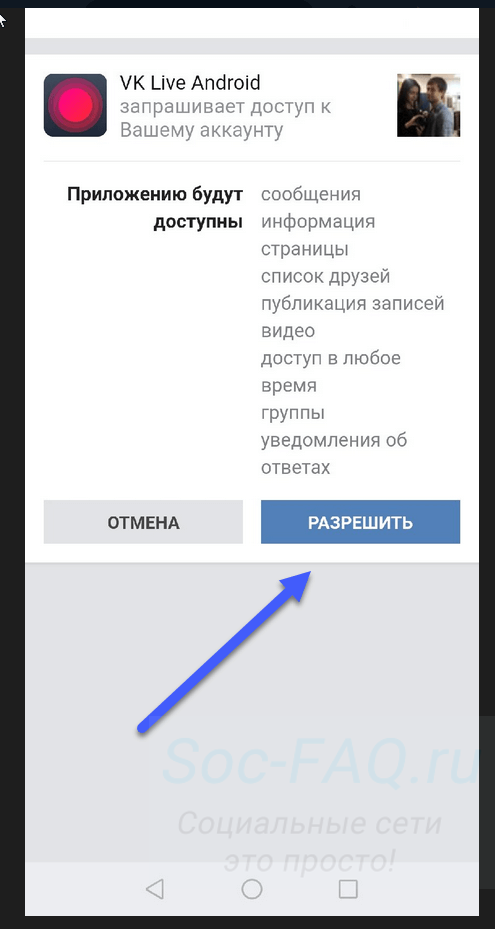
Наконец, мы кратко рассмотрим невероятную выгоду, которую вы можете получить, сделав прямые трансляции доступными для миллиардов пользователей мобильных устройств каждый день. Сегодня так много людей просматривают прямые трансляции через свои мобильные устройства, что вас ждет кладезь ценности, если вы сделаете свой контент доступным для мобильных устройств или даже сделаете его приоритетным для мобильных устройств. Читайте дальше и начните получать выгоду от использования высококачественной потоковой платформы для прямой трансляции вашего уникального контента, удобного для мобильных устройств, для всего мира.
Toggle Содержание- Зачем использовать мобильные прямые трансляции?
- Технология, лежащая в основе мобильных трансляций
- Как вести прямые трансляции с телефона
- Лучшие приложения для мобильных трансляций
- Дополнительное оборудование для мобильных прямых трансляций
- 5 советов по улучшению мобильных трансляций s на мобильном устройстве
- Final Мысли

Потоковая передача по телефону — это привлекательный способ создания прямых трансляций на ходу. Ниже приведены некоторые причины, по которым вещатели и создатели контента используют мобильные устройства для выхода в эфир.
ДоступныйУ большинства людей есть смартфон, который поддерживает прямую трансляцию. Потоковая передача с принадлежащего вам устройства намного более рентабельна, чем вложение средств во всю установку для записи.
Если вы хотите немедленно начать прямую трансляцию, вы можете сделать это с помощью смартфона. Вам не нужно ждать, чтобы инвестировать в какое-либо модное оборудование. Ваш смартфон оснащен камерой и микрофоном и поддерживает приложения, необходимые для прямых трансляций. В нем есть все основное оборудование, необходимое для того, чтобы начать вещание прямо сейчас, не вкладывая средства в дополнительное оборудование.
Если ваша компания хочет начать трансляцию игр прямо сейчас, трансляция со смартфона — это самый быстрый способ сделать это.
Еще одна причина, по которой потоковое вещание со смартфона является привлекательным, заключается в том, что с помощью смартфона легко создавать прямые трансляции на ходу. У большинства людей всегда есть при себе смартфоны, поэтому, если возникнет что-то, что вы вдруг захотите снять и транслировать в прямом эфире, все, что вам нужно сделать, это вытащить телефон и начать.
Мобильная прямая трансляция также удобна для общественных мероприятий, на которые вы не можете или не хотите приносить все настройки видеозаписи. Следующие события сообщества можно легко транслировать с помощью мобильной прямой трансляции на смартфон:
- Корпоративные мероприятия
- Местные новости
- Спортивные мероприятия
- Сбор средств
Наконец, мобильная прямая трансляция удобна. Вы можете быстро транслировать со своего смартфона и делиться новостями и информацией со своей аудиторией.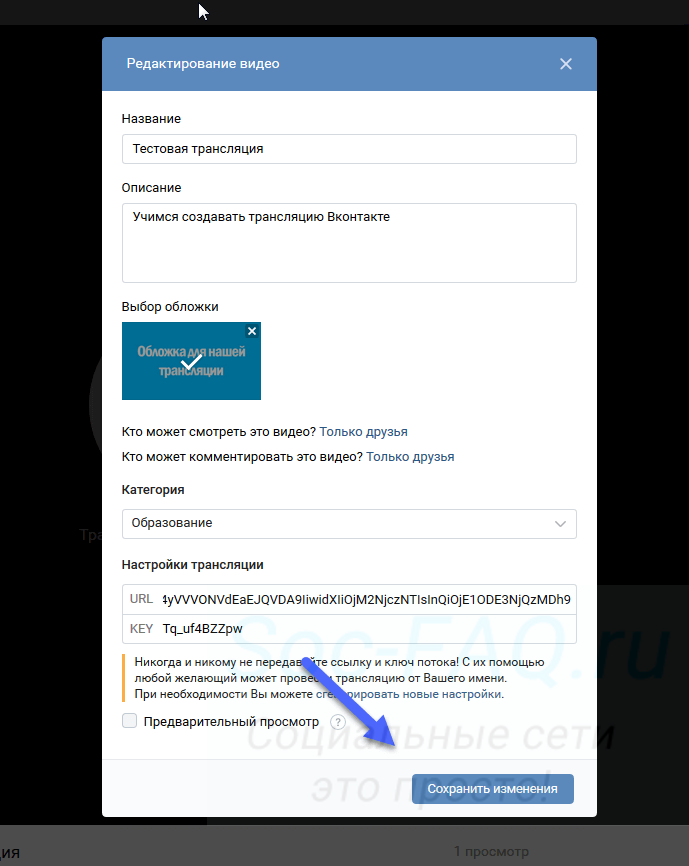 Легко записывать контент с помощью мобильного устройства.
Легко записывать контент с помощью мобильного устройства.
Пандемия сделала мобильные прямые трансляции более популярными, поскольку вы могли делать это, не имея рядом всей съемочной группы. Это подчеркнуло удобство этого метода прямой трансляции на вашем телефоне.
Конечно, ничто не сравнится с профессиональной установкой для записи с телевизионными камерами и оборудованием, но в некоторых ситуациях может пригодиться настройка потоковой передачи по телефону. Прямая трансляция с телефона — отличная альтернатива, когда вам нужно быстрое решение для записи и трансляции.
Редактирование не требуется Когда вы создаете видеоконтент с помощью телефона, обычно требуется минимальное редактирование на вашем ПК, если вы загружаете видео по запросу. Но благодаря природе потокового вещания его очарование заключается в ощущении неотредактированных кадров в реальном времени. Позволяет вам транслировать видео с вашего телефона прямо с камеры вашего мобильного телефона на экраны ваших зрителей.
Особенно удобно, если вы не создаете видеоконтент на постоянной основе и ограничены во времени и бюджете. Это еще одно преимущество использования мобильного устройства для прямой трансляции. Если вы ведете прямую трансляцию для рекламы бизнеса, имеет смысл только снизить затраты и использовать то, что у вас уже есть под рукой.
Технология мобильного вещанияСамой важной технологией мобильного вещания является само мобильное устройство. Емкость и возможности смартфонов значительно выросли за последнее десятилетие.
Смартфон Давайте взглянем на iPhone Pro 14. У него профессиональная камера, позволяющая делать телеобъективы, широкие и сверхширокие снимки. Он поддерживает запись Dolby Vision HDR и 4K 60 кадров в секунду. iPhone Pro 14 предлагает стабилизацию изображения, благодаря чему ваша запись не будет дрожать. Он также поставляется с ночным режимом, 3-кратным оптическим увеличением, 2-кратным оптическим увеличением и 6-кратным оптическим увеличением.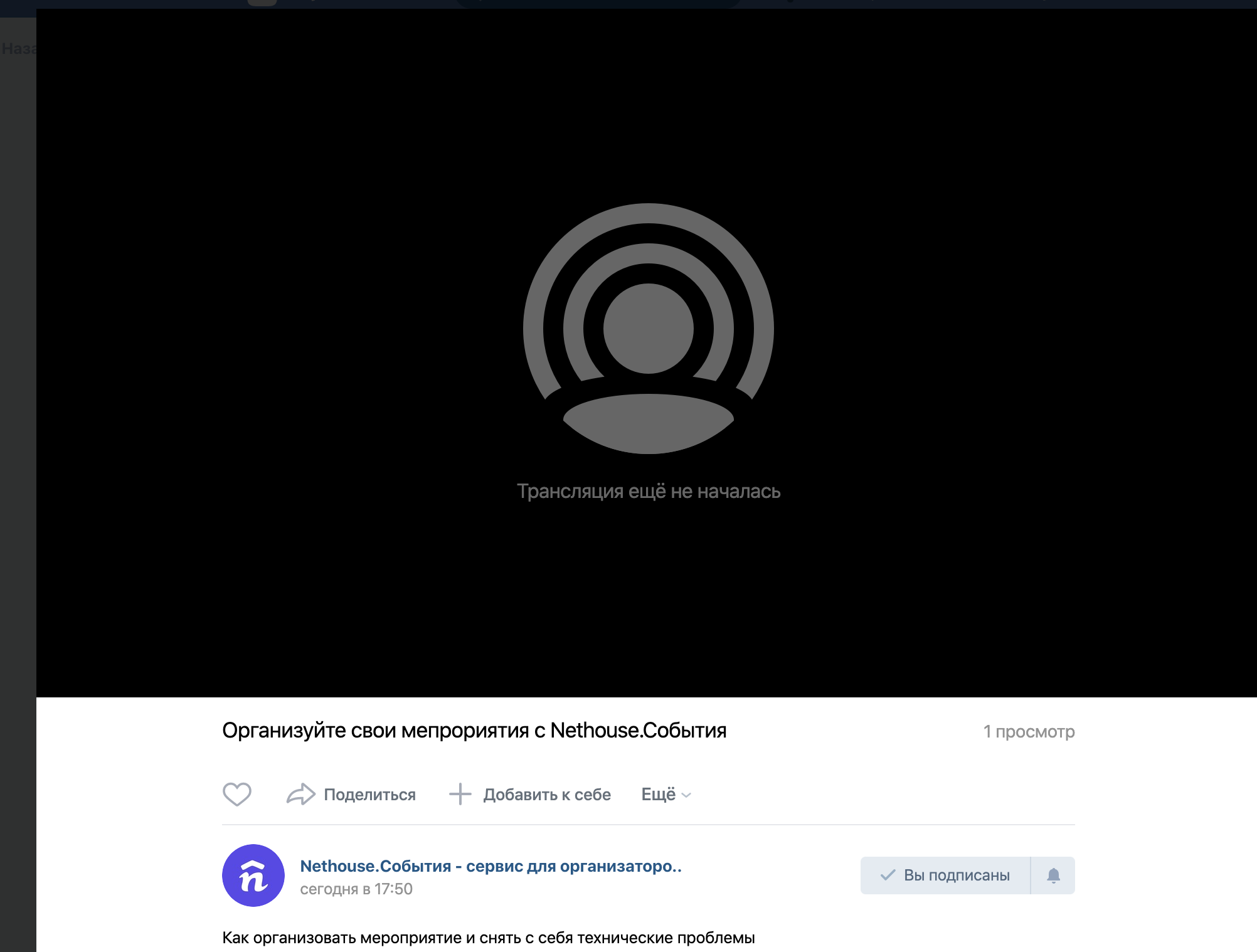 Кроме того, он включает в себя мощный микрофон, оснащенный звуковым зумом.
Кроме того, он включает в себя мощный микрофон, оснащенный звуковым зумом.
iPhone Pro 14 — отличный пример того, как выглядит первоклассный мобильный телефон для прямых трансляций. Если вы хотите транслировать со смартфона, у него должны быть три основные функции, как и у iPhone Pro 14:
- Поддержка HDR.
- Стабилизация. Хотя на этом телефоне можно было вести трансляции, у него не было профессиональных возможностей видеозаписи современных смартфонов.
Развитие смартфонов сделало профессиональное мобильное вещание более доступным.
ПриложенияДалее идут приложения для смартфонов, которые работают почти так же, как приложения и программы, используемые для записи контента и потоковой передачи с камеры.
Когда вы записываете видео на свой телефон, содержимое обрабатывается специальным приложением, которое кодирует ваше видео. Приложение добавляет любые визуальные наложения или аспекты, которые вы настроили.
 Затем приложение отправляет видеофайл на вашу онлайн-видеоплатформу через прием RTMP.
Затем приложение отправляет видеофайл на вашу онлайн-видеоплатформу через прием RTMP.Платформа онлайн-видео затем отправляет файлы в сеть доставки контента, а ее серверы доставляют файлы на видеопроигрыватели HTML5 по протоколу потоковой передачи HLS. Это позволяет вашим зрителям получать доступ к вашей прямой трансляции на вашем веб-сайте или на любых платформах, на которые вы транслируете свою прямую трансляцию.
Достижения в области технологий и приложений для смартфонов сделали мобильную прямую трансляцию возможной и доступной.
Как вести прямую трансляцию с телефона Сегодня многие приложения поддерживают прямую трансляцию со смартфонов, что удобно в любое время, когда вам нужно вести прямую трансляцию в пути.Давайте взглянем на семь шагов для прямой трансляции с вашего телефона. Эти шаги научат вас, как вести прямую трансляцию на телефоне.
1. Подготовьтесь к трансляцииПрежде чем приступить к технической стороне прямой трансляции с помощью мобильного телефона, вам необходимо определить цели потоковой передачи:
- Какую аудиторию вы пытаетесь охватить?
- Каким контентом вы хотите поделиться со своей аудиторией?
- Вам нужны текстовые или графические оверлеи для общения с вашей аудиторией?
- Где ваша аудитория будет получать доступ к вашей трансляции? На вашем веб-сайте, в социальных сетях или в обоих?
- Каков размер вашей аудитории?
Знание того, с кем вы хотите связаться, где с ними связаться и каким контентом вы хотите поделиться, поможет вам создать более успешную мобильную прямую трансляцию.
2. Выберите онлайн-видеоплатформу
Независимо от того, где вы транслируете, мы рекомендуем использовать профессиональную онлайн-видеоплатформу, такую как Dacast, для размещения вашей трансляции, поскольку она предоставит вам доступ к профессиональным функциям, таким как технические поддержка, монетизация, безопасность, настройка фирменного стиля и многое другое.
Вы можете использовать одновременную трансляцию для потоковой передачи на свой веб-сайт или в приложение и на Facebook одновременно, но перед тем, как приступить к работе, вам нужно решить эту проблему. Simulcasting позволяет вести одновременную трансляцию сразу на несколько платформ; если ваша аудитория распределена по нескольким платформам, вам следует подумать об этом.
3. Выберите мобильное приложение для потоковой передачиДалее вам необходимо выбрать мобильное приложение для потоковой передачи с инструментами кодирования RTMP, которое работает с выбранной вами платформой для потоковой передачи видео.

Вот несколько лучших приложений для мобильного вещания в прямом эфире:
- Larix Broadcaster
- nanoStream
- Wirecast Go
- Airmix Solo
- Broadcast Me
Вы захотите выбрать платформу потокового видео, которая также поможет вам достичь ваших целей. Вот несколько качеств, на которые следует обращать внимание в службе потокового видео:
- Возможности прямой трансляции
- Поддержка 24/7
- Потоковая передача с адаптивным битрейтом
- Одновременная трансляция
- Надежная сеть доставки контента (CDN)
 Подключите свой OVP и потоковое приложение
Подключите свой OVP и потоковое приложение . Вы выбрали платформу онлайн-видео и программное обеспечение, вы должны соединить их. Настройка будет уникальной для каждой комбинации, но мы рекомендуем ознакомиться с нашим руководством по прямой трансляции с вашего iPhone, чтобы получить общие инструкции по подключению. Для получения более подробной поддержки, пожалуйста, свяжитесь с нами.
5. Создайте подробный план видеоконтентаПеред началом трансляции рекомендуется разработать подробную стратегию видеоконтента для своей трансляции. Напишите сценарий или маркеры, которые вы хотели бы осветить. Если один человек снимает предмет или событие, но не на камеру, он должен иметь представление о том, под каким углом снимать. Однако, если объект (будь то вы или коллега) снимает на фронтальную камеру, это не должно вызывать беспокойства.
6. Проверьте настройкиПосле этого найдите время, чтобы провести несколько пробных запусков, чтобы убедиться, что ваши настройки потоковой передачи работают без сбоев.
7. Начать потоковую передачу Лучше всего делать ошибки и исправлять ошибки до того, как вы начнете трансляцию на прямую аудиторию. Таким образом, когда вы начнете прямую трансляцию со своего телефона, вы точно будете знать, что делать.
Лучше всего делать ошибки и исправлять ошибки до того, как вы начнете трансляцию на прямую аудиторию. Таким образом, когда вы начнете прямую трансляцию со своего телефона, вы точно будете знать, что делать.Если вы уверены, что можете без проблем выполнять потоковую передачу с вашими настройками, пора приступать к работе. Включите камеру и начните трансляцию. Это семь основных шагов, которые необходимо выполнить, чтобы создать прямую трансляцию с помощью мобильного телефона. Как видите, настроить прямую трансляцию для мобильных устройств довольно просто.
Лучшие приложения для мобильной потоковой передачи Профессиональные мобильные потоки требуют некоторой помощи от специального мобильного приложения для потоковой передачи.Одним из основных элементов мобильных прямых трансляций на профессиональном уровне является специальное приложение, которое позволяет кодировать видеофайлы перед их передачей на вашу онлайн-видеоплатформу.

Вот несколько лучших приложений для мобильных прямых трансляций:
- Larix Broadcaster
- nanoStream
- Wirecast Go
- Airmix Solo
- Broadcast Me
Перейдите к нашему сравнению лучших приложений для потокового вещания с поддержкой RTMP, чтобы получить подробное сравнение и обзор этих приложений.
Дополнительное оборудование для мобильной прямой трансляцииХотя вы можете вести прямую трансляцию только со своего смартфона, существует дополнительное мобильное оборудование для потоковой передачи, которое может помочь сделать вашу мобильную трансляцию более профессиональной.
Каждый из этих инструментов стоит относительно недорого, но они могут сильно повлиять на конечный результат.
Внешний микрофонЗапись звука хорошего качества во время потоковой передачи с телефона — более сложная задача, чем запись видео.
 Мы настоятельно рекомендуем инвестировать в внешний микрофон, чтобы улучшить качество звука ваших прямых трансляций.
Мы настоятельно рекомендуем инвестировать в внешний микрофон, чтобы улучшить качество звука ваших прямых трансляций.Использование внешнего микрофона может помочь вам улучшить качество звука вашего потока. В зависимости от стиля вашей трансляции подойдет петличный микрофон или ручной микрофон. Вы можете приобрести микрофон на лацкане, который подключается к разъему для наушников или порту зарядки iPhone Lightning, за 20 долларов.
В менее профессиональных ситуациях вещатели могут использовать микрофоны на своих AirPods или других беспроводных наушниках. Использование любого внешнего микрофона поможет улучшить качество видео, даже если это просто микрофон, подключенный к беспроводным наушникам.
Стабилизатор телефонаНесмотря на то, что камеры смартфонов имеют встроенные инструменты стабилизации, которые уменьшают дрожание видео, все же рекомендуется использовать инструмент для стабилизации iPhone. Никто не хочет смотреть шаткую прямую трансляцию.

Небольшой стабилизатор и портативный штатив — отличные варианты. Вы можете приобрести стабилизатор для смартфона примерно за 100 долларов. Это гарантирует, что ваша прямая трансляция с вашего телефона обеспечит вашим зрителям стабильный опыт просмотра видео.
Мобильное осветительное оборудованиеКольцевые светильники были основной тенденцией в 2021 и 2022 годах, поскольку многие люди стали проводить больше времени перед камерой, будь то запись контента для публикации, создание учебных материалов или бесконечные звонки в Zoom.
С этой тенденцией родилось мобильное осветительное оборудование. Маленькие фонарики, которые можно закрепить на телефоне или ноутбуке, стали популярными среди профессионалов самых разных ролей.
Эти маленькие фонари имеют огромное значение для качества видеоконтента, и их можно купить менее чем за 20 долларов.
Adorama предлагает мобильное оборудование для потокового вещания менее чем за 200 долларов США, которое включает подвес, штатив, микрофон и свет.

Вам не нужно все вышеперечисленное оборудование, чтобы начать создавать мобильные прямые трансляции с помощью телефона; однако инвестиции в небольшое оборудование могут значительно улучшить профессиональное качество ваших прямых трансляций с вашего телефона и повысить удовлетворенность и удержание зрителей.
5 советов по улучшению мобильных трансляций Ознакомьтесь с этими пятью советами по улучшению мобильной потоковой игры с телефона.Мобильные прямые трансляции раньше ассоциировались с низким качеством и непрофессиональными результатами. Тем не менее, есть несколько вещей, которые вы можете сделать, чтобы улучшить свою мобильную игру в прямом эфире.
Вот пять советов, как сделать вашу мобильную трансляцию успешной С помощью этих советов вы сможете транслировать видео со своего телефона в высоком качестве и доставить удовольствие зрителям.
1. Найдите отличное освещениеОсвещение сильно влияет на качество вашего видеоконтента.
 Поскольку вы транслируете на ходу, у вас, вероятно, не будет профессиональной настройки освещения, которая была бы у вас в студии.
Поскольку вы транслируете на ходу, у вас, вероятно, не будет профессиональной настройки освещения, которая была бы у вас в студии.Хотя у некоторых новых камер смартфонов есть ночной режим, у большинства из них нет, поэтому прямые трансляции в темноте — не лучшая идея. Другие настройки освещения также могут создавать проблемы.
К счастью, существуют различные приемы, которые можно использовать для навигации в условиях плохого освещения. Для получения дополнительной информации, пожалуйста, ознакомьтесь с руководством No Film School по кинематографическому освещению. Это руководство поможет убедиться, что при прямом эфире по телефону ваши зрители смогут увидеть то, что вы пытаетесь им показать.
2. Используйте умные снимки и ракурсыБез использования профессионального оборудования вам потребуется проявить творческий подход для прямой трансляции с телефона. Кадры и ракурсы, которые вы используете, определяют, как ваши объекты будут выглядеть в видео.
 Вы можете стратегически использовать ракурсы и снимки, чтобы передать сообщение или задать тон своему контенту.
Вы можете стратегически использовать ракурсы и снимки, чтобы передать сообщение или задать тон своему контенту.В Studio Binder есть отличное руководство по фотосъемке и ракурсам для пленки, и мы настоятельно рекомендуем его прочитать. Использование нескольких ракурсов может сделать ваши прямые трансляции на мобильных устройствах более увлекательными.
3. Обратите внимание на звукКачество звука вашего прямого эфира очень важно. Есть несколько способов улучшить качество вашей мобильной прямой трансляции.
Как мы уже упоминали, рекомендуется использовать внешний микрофон. Хотя многие современные смартфоны оснащены превосходными камерами, встроенные микрофоны можно улучшить. Недорогой петличный микрофон будет иметь огромное значение для качества звука вашей прямой трансляции.
Кроме того, помните о фоновом шуме. Некоторый шум является естественным, но съемка рядом с газонокосилкой, оживленной дорогой или большой группой людей может заглушить ваш голос в трансляции.

Внешний микрофон, скорее всего, будет иметь значение, но перед тем, как начать, обязательно протестируйте настройку на месте, чтобы убедиться, что вы можете получить желаемые результаты с имеющейся у вас настройкой. Вы не хотите, чтобы ваши зрители напрягались, чтобы услышать ваш голос.
4. Используйте надежное подключение к ИнтернетуДля бесперебойной потоковой передачи вам потребуется быстрое и безопасное подключение к Интернету.
Привязное подключение к Интернету лучше всего подходит для потоковой передачи в реальном времени, но это не вариант, когда вы ведете потоковую передачу со своего смартфона. Частная сеть Wi-Fi — следующий лучший выбор. для настройки мобильной потоковой передачи. Если вы находитесь в общественном месте, хорошей альтернативой будет частная точка доступа.
Мы рекомендуем использовать сотовые данные только в крайнем случае. Это менее надежный вариант.
5. Будьте умнее с камерой для селфиЕсли вы снимаете себя на фронтальную камеру телефона для селфи, держите телефон на расстоянии вытянутой руки.
 Когда вы держите телефон ближе, камера меняет ваше лицо.
Когда вы держите телефон ближе, камера меняет ваше лицо.Держа камеру на расстоянии вытянутой руки, вы сможете сохранить естественный вид черт лица. Такой подход даст более лестный результат.
6. Сохраняйте стабильностьКак уже говорилось в разделе о дополнительном оборудовании, важна потоковая передача стабильного потока. В то время как ваши зрители поймут, если ваша рука не будет устойчивой во время записи на смартфон, слишком много движений может размыть видео и показаться запутанным.
Найдите место с прекрасным видом и время от времени подставляйте туда свой телефон. Таким образом, вы также можете стать частью прямой трансляции, а не просто оператором.
Просмотр трансляций на мобильном устройстве Потоковое мобильное видео с использованием технологии HTML5 — это будущее совместимости между устройствами, что делает его удобным для зрителей.Прямая трансляция с мобильных устройств, безусловно, открыла множество дверей для вещателей, которые хотят записывать и транслировать за пределами студии, но достижения в области портативных устройств с доступом в Интернет также создали возможности для доступа к видеоконтенту на ходу.

Возможность смотреть онлайн-видеоконтент со смартфона изменила то, как люди потребляют медиа и как компании достигают своей аудитории.
Видеопроигрыватель HTML5, доставка HLS и прием RTMP — три основных технологических достижения, которые сделали это возможным.
Видеоплеер HTML5 был разработан как альтернатива Flash-плееру Adobe, который не был совместим со многими типами устройств. HTML5 считается универсальным и доступным, поскольку он совместим практически с любым браузером и любым устройством.
HLS — это протокол, разработанный Apple для доставки контента с онлайн-видеоплатформ на пользовательские видеоплееры HTML5. Еще во времена Flash player эту роль выполнял RTMP. Однако прием RTMP теперь используется для приема видеопотоков, а не доставки. Он переносит видеоконтент из кодировщика RTMP на платформу онлайн-видео.
Кроме того, доступ к API Mobile SDK — это ресурс, который есть у некоторых онлайн-платформ потокового видео (включая Dacast), который позволяет вещателям легко настраивать свои видеоплееры и добавлять их в приложения потоковой передачи для мобильных устройств или Smart TV
Заключительные мыслиИзучение способов потокового вещания и прямых трансляций на мобильных устройствах и для мобильных устройств — отличный способ проявить творческий подход и с минимальными затратами поделиться своим уникальным контентом с миром, который становится все более мобильным.

Теперь, когда вы знаете, как транслировать и транслировать в прямом эфире, а также о преимуществах этого, мы настоятельно рекомендуем вам инвестировать в мощную мобильную потоковую платформу. Dacast предлагает одну из лучших платформ для потокового вещания, доступных где угодно. С Dacast вы максимизируете свой потенциал мобильной потоковой передачи, используя разумно построенные планы, подходящие для любого бюджета.
Dacast — это полноценная облачная платформа для прямых трансляций для вещателей всех видов с любым уровнем опыта. Благодаря встроенной аналитике, первоклассной безопасности и встроенным функциям прямой трансляции, отвечающим всем вашим потребностям, Dacast является универсальным магазином для профессиональной потоковой передачи видео на мобильные устройства по всему миру.
Хотите узнать больше о мобильных прямых трансляциях с помощью Dacast? Свяжитесь с нашей экспертной службой поддержки, которая с радостью ответит на все вопросы. Более того, вы можете зарегистрироваться и воспользоваться 14-дневной бесплатной пробной версией уже сегодня .



 Затем приложение отправляет видеофайл на вашу онлайн-видеоплатформу через прием RTMP.
Затем приложение отправляет видеофайл на вашу онлайн-видеоплатформу через прием RTMP.
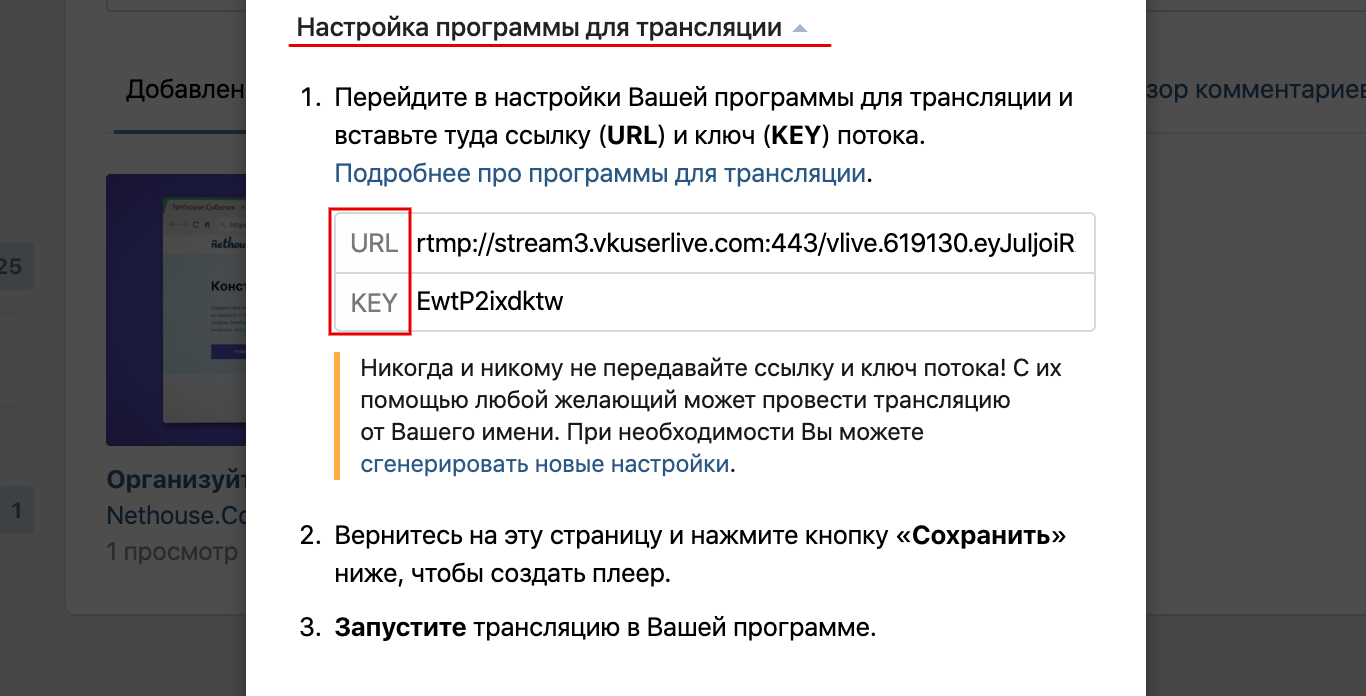
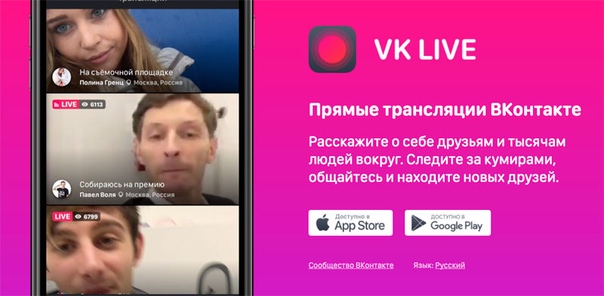 Подключите свой OVP и потоковое приложение
Подключите свой OVP и потоковое приложение  Лучше всего делать ошибки и исправлять ошибки до того, как вы начнете трансляцию на прямую аудиторию. Таким образом, когда вы начнете прямую трансляцию со своего телефона, вы точно будете знать, что делать.
Лучше всего делать ошибки и исправлять ошибки до того, как вы начнете трансляцию на прямую аудиторию. Таким образом, когда вы начнете прямую трансляцию со своего телефона, вы точно будете знать, что делать.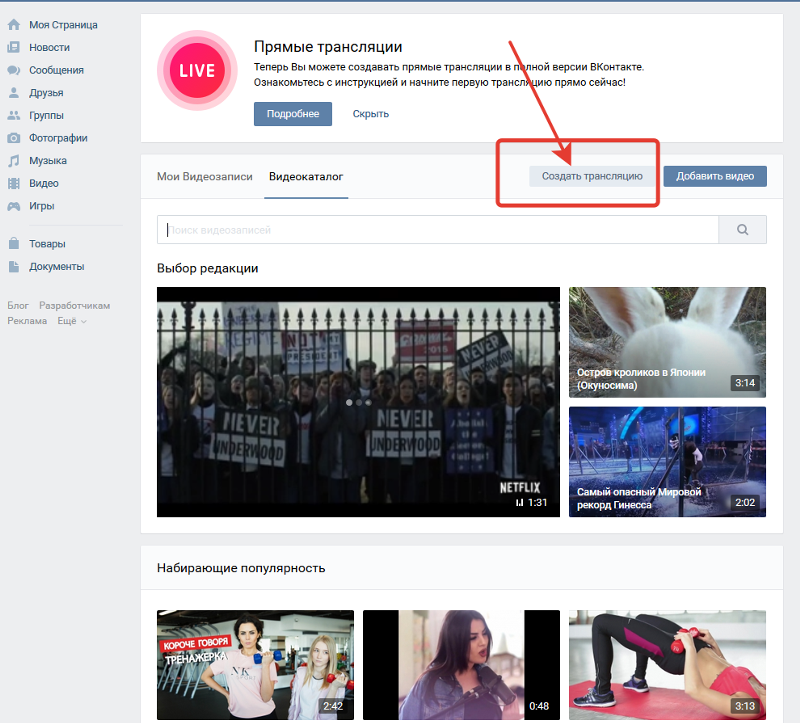
 Мы настоятельно рекомендуем инвестировать в внешний микрофон, чтобы улучшить качество звука ваших прямых трансляций.
Мы настоятельно рекомендуем инвестировать в внешний микрофон, чтобы улучшить качество звука ваших прямых трансляций.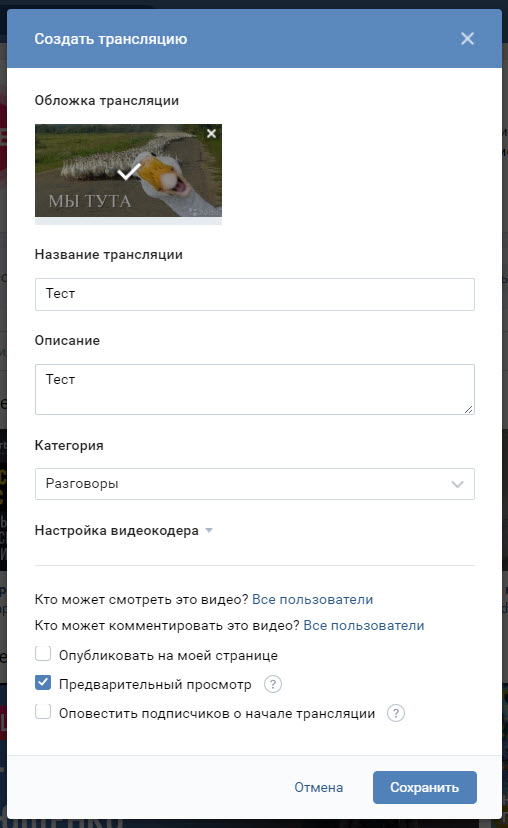

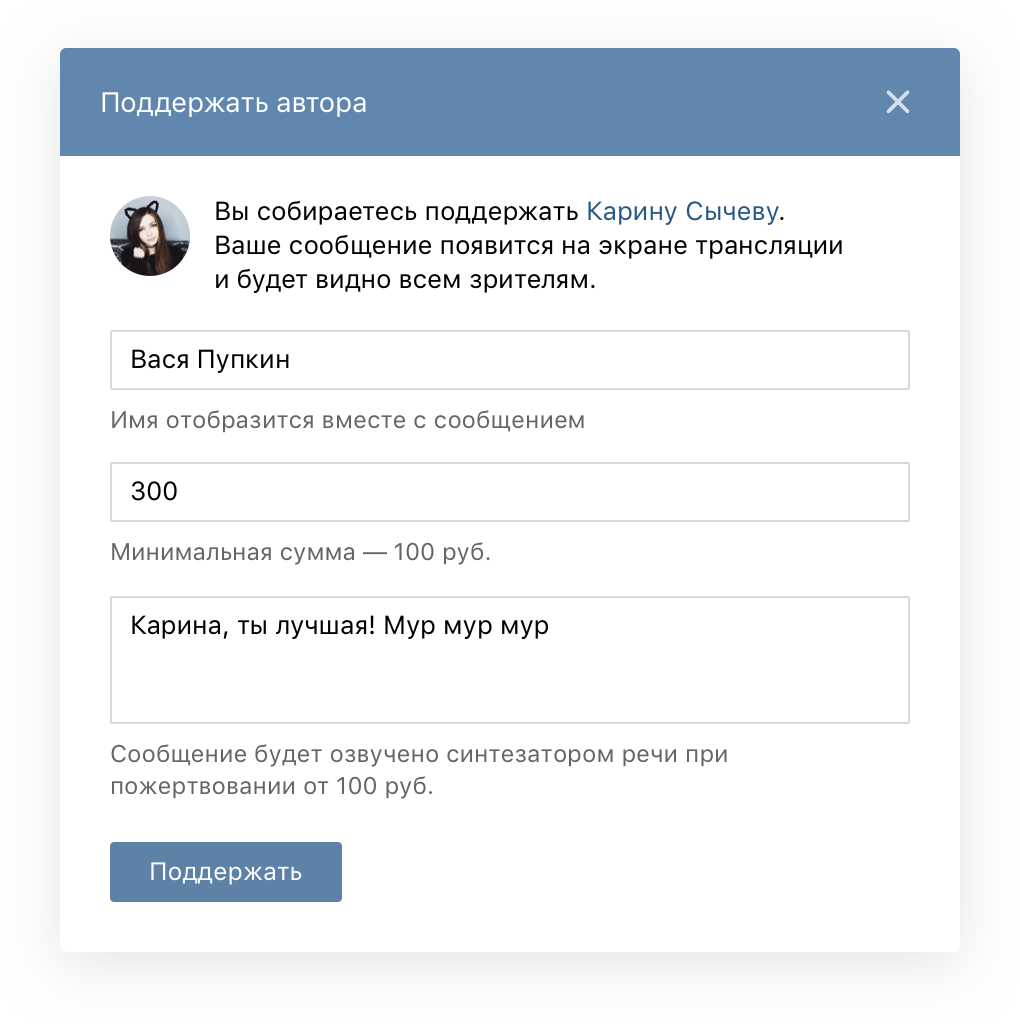 Поскольку вы транслируете на ходу, у вас, вероятно, не будет профессиональной настройки освещения, которая была бы у вас в студии.
Поскольку вы транслируете на ходу, у вас, вероятно, не будет профессиональной настройки освещения, которая была бы у вас в студии. Вы можете стратегически использовать ракурсы и снимки, чтобы передать сообщение или задать тон своему контенту.
Вы можете стратегически использовать ракурсы и снимки, чтобы передать сообщение или задать тон своему контенту.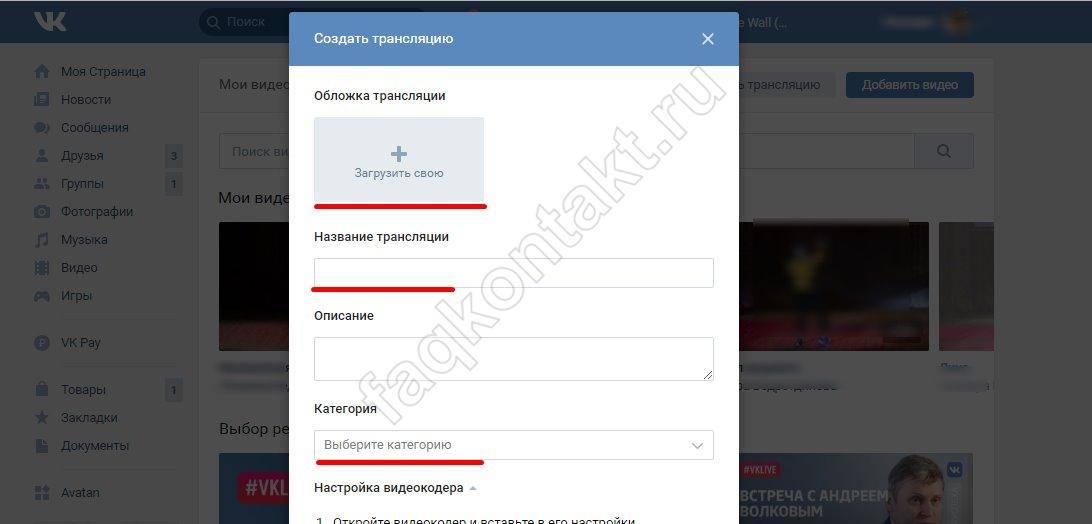
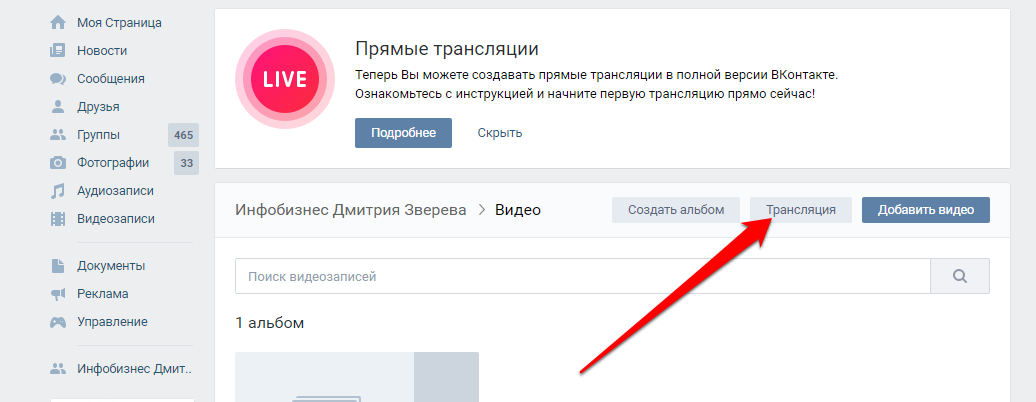 Когда вы держите телефон ближе, камера меняет ваше лицо.
Когда вы держите телефон ближе, камера меняет ваше лицо.